Microsoft powerpoint ಬಳಸಿ ವಿಜ್ಞಾನ ಪಾಠಗಳನ್ನು ಆಕರ್ಷಣೀಯವಾಗಿ ಮಾಡುವುದು ಹೇಗೆ?
ಹಾಯ್, ಹಲೋ, ಸ್ನೇಹಿತರೆ, 👏
🧡ಹಿಂದಿನ ಸಂಚಿಕೆಯಲ್ಲಿ ಹೂಗಳ ಬಣ್ಣದಿಂದ ಸಸ್ಯಗಳಿಗೇನು ಪ್ರಯೋಜನ? ಈ ವಿಷಯದ ಬಗ್ಗೆ ಚರ್ಚೆ ಮಾಡಿದ್ದೆವು,
ಇಂದು ನಾವು Microsoft powerpoint ಬಳಸಿ ವಿಜ್ಞಾನ ಪಾಠಗಳನ್ನು ಆಕರ್ಷಣೀಯವಾಗಿ ಮಾಡುವುದು ಹೇಗೆ? ಎಂಬ ವಿಷಯ ತಿಳಿಸಲಿದ್ದೇನೆ..
ಇಂದಿನ ದಿನಗಳಲ್ಲಿ ಮಕ್ಕಳ ಏಕಾಗ್ರತೆ ಒಂದು ಕಡೆ ತರಿಸಿ ವಿಜ್ಞಾನ ವಿಷಯ ಬೋಧನೆ ಅಷ್ಟು ಸುಲಭವಾದ ಕೆಲಸವಾಗಿ ಉಳಿದಿಲ್ಲ, ಇಂದಿನ ಈ ಹಲವು ರೀತಿಯ ಮಾಧ್ಯಮಗಳ ಪ್ರಭಾವದಿಂದಾಗಿ ಏಕಾಗ್ರತೆಯಿಂದ ಕಲಿಯುವಂತೆ ಮಾಡುವ ಸವಾಲು ನಮ್ಮ ಮುಂದಿದೆ,
ನಿಮಗೆಲ್ಲರಿಗೂ ತಿಳಿದಿರುವಂತೆ ನಮ್ಮ ಮಕ್ಕಳು ದೂರದರ್ಶನ ಹಾಗೂ ಇತರೆ ಮಾಧ್ಯಮಗಳಲ್ಲಿ ಪ್ರಸಾರವಾಗುವ ಕೆಲವು ಕಾರ್ಯಕ್ರಮಗಳನ್ನು ಹೇಗೆ ನೋಡುತ್ತಾರೆ, ಮತ್ತು ಅದರಲ್ಲಿನ ಅಂಶಗಳನ್ನು ಹೇಗೆ ಅನುಸರಿಸುತ್ತಾರೆ ಎಂದು, ಉದಾಹರಣೆಗೆ ಕಾರ್ಟೂನ್ ಚಿತ್ರಗಳನ್ನು ಅವರು ನೋಡಲು ತುಂಬಾ ಇಷ್ಟ ಪಡುತ್ತಾರೆ, ಅಲ್ಲವೇ, ...
ಇದೇ ರೀತಿಯ ಒಂದು ಪ್ರಮುಖ ವಿಧಾನವಾದ ಅನಿಮೇಷನ್ ತಂತ್ರಾಂಶವನ್ನು ಪಾಠ ಬೋಧನೆಯಲ್ಲಿ ಬಳಸಿದರೆ ಅದು ನಮ್ಮ ಮಕ್ಕಳ ವಿಷಯ ಜ್ಞಾನ ಹೆಚ್ಚಿಸುವುದರಲ್ಲಿ ಅನುಮಾನವಿಲ್ಲ, ತಂತ್ರಜ್ಞಾನದ ಈ ಯುಗದಲ್ಲಿ ಸಂಪ್ರದಾಯಿಕ ಬೋಧನಾ ಪದ್ದತಿಗೆ ಜೋತು ಬೀಳುವುದು ಎಷ್ಟು ಸರಿ , ಅಲ್ಲವೇ?
ಹಾಗಾದರೆ, ನಾನು ನಿಮಗೆ ಅನಿಮೇಷನ್ ತಂತ್ರಾಂಶವನ್ನು ಬಳಸುವ ಕೆಲವು ವಿಧಾನಗಳನ್ನು ತಿಳಿಸುತ್ತೇನೆ, Microsoft powerpoint ನಲ್ಲಿ ಈ ಕೆಳಗಿನ ವಿಡಿಯೋ ನೋಡಿ , ,
Step-1
Open Microsoft powerpoint
Step-2 select design
Step-3 select page setup
keep slide sized for 0ption - on screen show - 16:9
keep orientation - landscape
press ok
THEN YOUR PAGE WILL BE IN LANDSCAPE
Step-5
Step-6 SELECT INSERT
SELECT PICTURE OPTION
ADD A PICTURE OF WHAT YOU ARE GOING TO TEACH
THE ANIMATION WILL APPEAR AS IN THE BELOW VIDEO
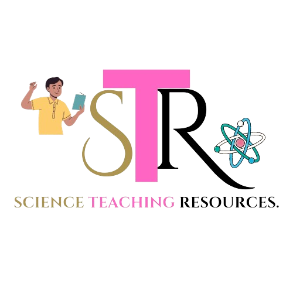

































Good for science teachers thank you
ಪ್ರತ್ಯುತ್ತರಅಳಿಸಿIf you have any doubts please comment